8 Methoden Om Te Repareren Dat Audible Boek Niet Afspeelt Op Uw Apparaat
Als je graag boeken leest, maar niet veel tijd hebt om echt te lezen, probeer dan in plaats daarvan naar boeken te luisteren op Audible. Problemen met het afspelen van je favoriete audioboeken kunnen echter frustrerend zijn. Audible stopt bijvoorbeeld met het afspelen van audioboeken op je apparaat. Waarom is Luisterboek wordt niet afgespeeld geluid? Of u nu een fervent luisteraar bent of een nieuwkomer bij Audible, het is essentieel om te weten hoe u veelvoorkomende Audible-afspeelproblemen kunt oplossen.
Of u nu luistert via Audible mobiele apps, web player of verbonden speakers, deze gids helpt u bij het oplossen van de meest voorkomende obstakels en zorgt voor een ononderbroken auditieve literaire ervaring. Laten we de beste en snelste oplossingen proberen die we hebben gevonden om Audible weer aan de praat te krijgen en de vreugde van audioboeken weer te ontgrendelen.
Inhoudsopgave Deel 1. Waarom stopt mijn Audible-luisterboek met afspelen?Deel 2. 8 snelle oplossingen om Audible te repareren die geen geluid afspeeltDeel 3. Extra tips: Luister naar hoorbare boeken zonder de Audible-appDeel 4. Conclusie
Deel 1. Waarom stopt mijn Audible-luisterboek met afspelen?
Waarom speelt mijn Audible-boek geen geluid meer af? Hier zijn enkele veelvoorkomende oorzaken van Audible-problemen die blijven stoppen:
- Audible-server is uit de lucht: Als de Audible-service niet beschikbaar is, kunt u geen content laden en geen audioboeken afspelen, omdat de Audible-app op uw apparaat geen verbinding meer heeft.
- Slechte internetverbinding: Je hebt een stabiele internetverbinding nodig om audioboeken op Audible af te spelen. Dus als de wifi of mobiele data op je apparaat niet zo stabiel is, is het onvermijdelijk dat je fouten ervaart zoals Audible speelt geen boeken af.
- Verouderde Audible-app: Een andere reden dat Audible-boeken geen geluid afspelen, is software-incompatibiliteit. Soms werkt de oudere app mogelijk niet goed op uw apparaat met de nieuwe OS-versie.
- Niet genoeg opslagruimte: Als u niet voldoende ruimte op uw apparaat hebt en te veel cache opslaat, zal uw apparaat niet goed functioneren en kunnen de apps niet goed worden uitgevoerd. Dit is ook een belangrijke reden achter dit probleem.
- Te veel applicaties draaien op de achtergrond: Als er veel applicaties op uw mobiele apparaat zijn geopend en ze allemaal actief zijn, worden het geheugen en de data die voor de Audible-app zouden moeten worden gebruikt, in plaats daarvan door die actieve applicaties opgegeten. Dit is ook een mogelijke reden waarom de Audible-app meestal crasht als u audioboeken probeert af te spelen.
- Gecrashte audioboekbestanden: Corrupte of onvolledige audioboekbestanden kunnen ertoe leiden dat het Audible-boek niet wordt afgespeeld. Als het bestandsformaat niet wordt ondersteund door de Audible-app of uw apparaat, is afspelen mogelijk niet mogelijk.
Dit zijn slechts enkele redenen voor dit probleem. Met de juiste probleemoplossing wordt het mogelijk om de obstakels te overwinnen en het plezier van het onderdompelen in de wereld van audioboeken te herstellen.
Deel 2. 8 snelle oplossingen om Audible te repareren die geen geluid afspeelt
Wanneer u geconfronteerd wordt met een probleem als Hoorbaar Als u geen audioboeken afspeelt, kunt u het volgende doen om het probleem op te lossen:
Oplossing 1. Controleer de status van de Audible-server
Kan geen content laden op Audible? Kan je Audible-app geen audioboeken afspelen? Zodra je problemen ondervindt bij het gebruik van Audible, kun je als eerste de status van de Audible-server controleren. Hoe controleer je of de Audible-server op dit moment down is? Je kunt naar een servicestatuswebsite gaan, zoals isitdownrightnow.com, om de status van Audible te controleren. Deze website bewaakt de status van Audible. Als Audible.com down is, moet je wachten tot het is hersteld voordat je weer audioboeken op je apparaat kunt afspelen.
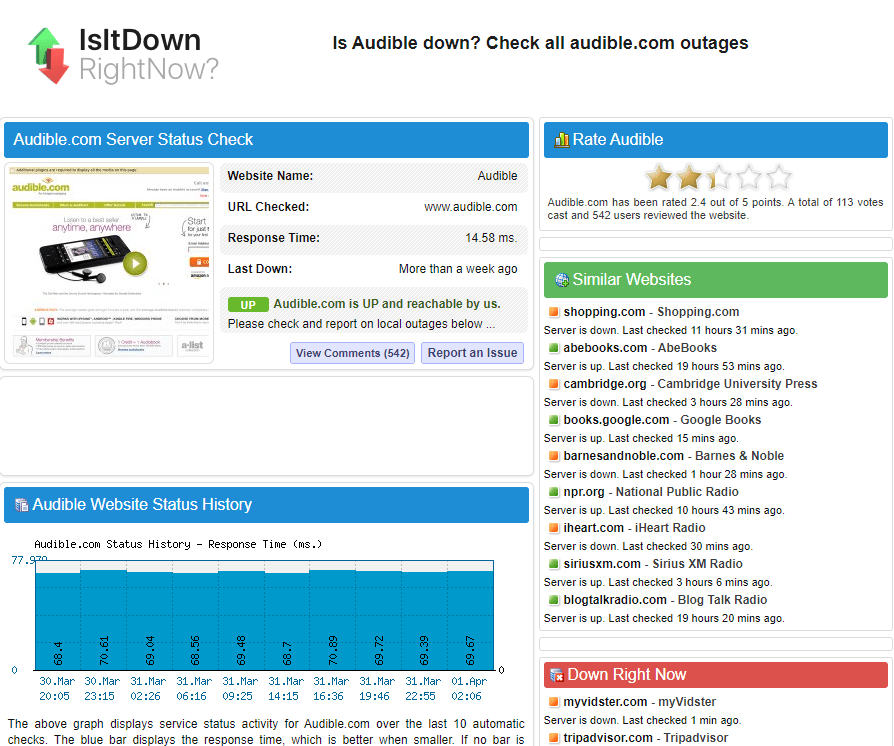
Oplossing 2. Controleer netwerkverbinding
Het tweede wat u kunt doen wanneer Audible book geen geluid afspeelt, is ervoor zorgen dat u een stabiele internetverbinding hebt. Als u wifi gebruikt, controleer dan of u bent verbonden met een betrouwbaar netwerk. Als u mobiele data gebruikt, controleer dan of u voldoende dekking hebt. U kunt de router ook opnieuw opstarten wanneer u thuis of op kantoor bent. Sommige gedeelde of openbare netwerken, zoals scholen/kantoren, beperken de toegang tot bepaalde services. U kunt contact opnemen met de IT-afdeling om te controleren op beperkingen.
Oplossing 3. Werk de Audible-app bij
Zoals u kunt zien, wordt er meestal een nieuwe versie van de Audible-app uitgebracht en de vorige versie zal binnenkort wat ongebruikelijke fouten en bugs gaan vertonen die de applicatie trager maken. Wat u dus moet doen, is naar de Play Store gaan of App Store als u een Android- of iOS-apparaat gebruikt en op zoek bent naar een mogelijke update.

Oplossing 4. Controleer of u voldoende opslagruimte hebt
Een te volle opslag op het apparaat zal niet alleen de fout veroorzaken over Hoorbaar stopt steeds maar zal op de lange termijn veel meer fouten veroorzaken, vooral voor mobiele telefoons en tablets. Om dit te voorkomen, kunt u proberen wat opslagruimte vrij te maken door simpelweg uw ongebruikte video's, foto's of opnames die op uw apparaat zijn opgeslagen, te verwijderen. Als u dit doet, probeer dan te observeren of er nog steeds problemen optreden bij het afspelen van Audible-boeken.
Opmerking: Omdat er zoveel fabrikanten van mobiele apparaten en besturingssystemen zijn, zijn er verschillende manieren om de cache te controleren en te wissen. Raadpleeg het merk van uw apparaat om de juiste procedure te vinden.
Oplossing 5. Cachebestanden wissen
Waarom speelt Audible book geen geluid af op je Android of iOS? Een andere oorzaak zijn de cachebestanden. Soms ontstaat er een conflict tussen de gecrashte caches en gegevens op je account en apparaat. De eenvoudigste manier om dit probleem op te lossen, is door de cachegegevens te verwijderen. Bekijk de onderstaande lijst voor de te volgen stappen.
Op Android-apparaat
- Start de app Instellingen op uw mobiele telefoon en kies vervolgens de knop Toepassingsbeheer.
- Selecteer daarna de knop Andere apps en kies vervolgens de Audible-app uit de weergegeven lijst.
- Klik op de Audible-app en selecteer vervolgens de Force Stop-optie die u ziet.
- Ga vervolgens verder met klikken op de knop Opslag en vervolgens op de optie Gegevens wissen.
Op IOS-apparaten
- Ga naar de app Instellingen en klik op de knop Algemeen.
- Selecteer iPhone-opslag in het nieuwe venster dat direct daarna wordt weergegeven.
- Kies vervolgens de optie Audible app en klik vervolgens op offload.
- Als u hierop klikt, worden automatisch alle cachegegevens in uw Audible-app verwijderd.

Oplossing 6. Sluit alle geopende apps op uw apparaat
Als uw mobiele apparaat veel apps op de achtergrond opent, wordt uw Audible-boek mogelijk niet afgespeeld. Veel gebruikers hebben de gewoonte om ongebruikte apps op de achtergrond te draaien om snel content op hun telefoon te laden. Deze apps kunnen echter veel systeembronnen in beslag nemen. U kunt dus proberen om alle achtergrond-apps op uw telefoon te sluiten en Audible alleen te laten draaien, en het probleem dat het Audible-boek niet wordt afgespeeld, is mogelijk opgelost.

Oplossing 7. Probeer een ander Audible-apparaat
Als het probleem bij het apparaat ligt, kunt u overschakelen naar een ander apparaat om Audible-audioboeken te streamen. U kunt nu naar Audible luisteren via de officiële iOS- en Android-app. U kunt ook naar uw favoriete titels luisteren op een groot scherm, zoals Fire TV-apparaten, waaronder Fire TV's, Fire TV Sticks of Fire TV Cubes. De Audible-app is ook beschikbaar op Alexa-compatibele luidsprekers. Als u audioboeken wilt afspelen op uw Windows- of Mac-computer, probeer dan Hoorbare Cloud Player.
Oplossing 8. Neem contact op met het Audible Support Team
Als alle methoden niet werken, ga dan naar de laatste oplossing. Krijg de ondersteuning die u nodig hebt op de officiële website van Audible. Zij geven u gepersonaliseerde toegang tot oplossingen voor al uw producten en diensten.
Deel 3. Extra tips: Luister naar hoorbare boeken zonder de Audible-app
Door bovenstaande tips voor probleemoplossing te volgen, kunt u vaak een probleem oplossen zoals het Audible-boek dat geen geluid afspeelt, wat zorgt voor een naadloze en plezierige luisterervaring met Audible. Als het nog steeds niet helpt, heb ik hier een andere oplossing om aan te bevelen, zodat problemen zich niet opnieuw voordoen tijdens het afspelen van Audible-audioboeken.
Het gebruik van een professionele audioboekconverter en -downloader zal een grote hulp zijn, omdat ze uw favoriete audioboeken kunnen opslaan als lokale bestanden op uw apparaat, dus het afspelen ervan op elk apparaat dat u wilt gebruiken zal geen problemen opleveren. Als audioboeken onbeschermd zijn gemaakt door DRM, zal de toegang ertoe eenvoudig zijn en zal de speler om te gebruiken niet beperkt zijn. U kunt ze zelfs van het ene apparaat naar het andere overbrengen om er overal en altijd van te genieten. Laten we bijvoorbeeld zeggen van computer naar mobiele telefoon en vice versa.
AMusicSoft hoorbare converter is een gespecialiseerde software die speciaal is ontworpen voor DRM verwijderen uit Audible-luisterboeken en Audible AA/AAX audioboeken converteren naar verschillende formaten, zoals MP3, AAC, WAV, FLAC en meer. Door audioboeken te converteren naar deze breed ondersteunde formaten, kunnen gebruikers genieten van hun favoriete titels op een breed scala aan apparaten en mediaspelers, wat zorgt voor compatibiliteit en gemak.
Naast de formaatconversie behoudt AMusicSoft Audible Converter belangrijke audioboekmetadata tijdens het conversieproces. Dit omvat informatie zoals de boektitel, auteur, verteller en cover art. Door deze metadata te behouden, behouden de geconverteerde audioboeken hun originele details, waardoor het eenvoudig is om ze te ordenen en te identificeren in uw audioboekbibliotheek. Met verliesloze conversie zorgt AMusicSoft ervoor dat de geconverteerde audioboeken dezelfde audiokwaliteit behouden als de originele versies. Gebruikers kunnen genieten van hun audioboeken met uitstekende geluidskwaliteit, en zich onderdompelen in de boeiende vertellingen en verhalen.
Om AMusicSoft Audible Converter effectief te gebruiken, volgt u deze stapsgewijze instructies:
Stap 1. Open uw Windows/Mac-computer en zorg ervoor dat deze een stabiele netwerkverbinding heeft. Download en installeer AMusicSoft Audible Converter.
Download gratis Download gratis
Stap 2. Voeg de audioboeken toe om te converteren. Om dat te doen, kunt u op de knop Bestand toevoegen tikken of de bestanden naar de converter slepen en neerzetten.

Stap 3. Selecteer vervolgens het uitvoerformaat voor conversie en volg het met de uitvoermap.
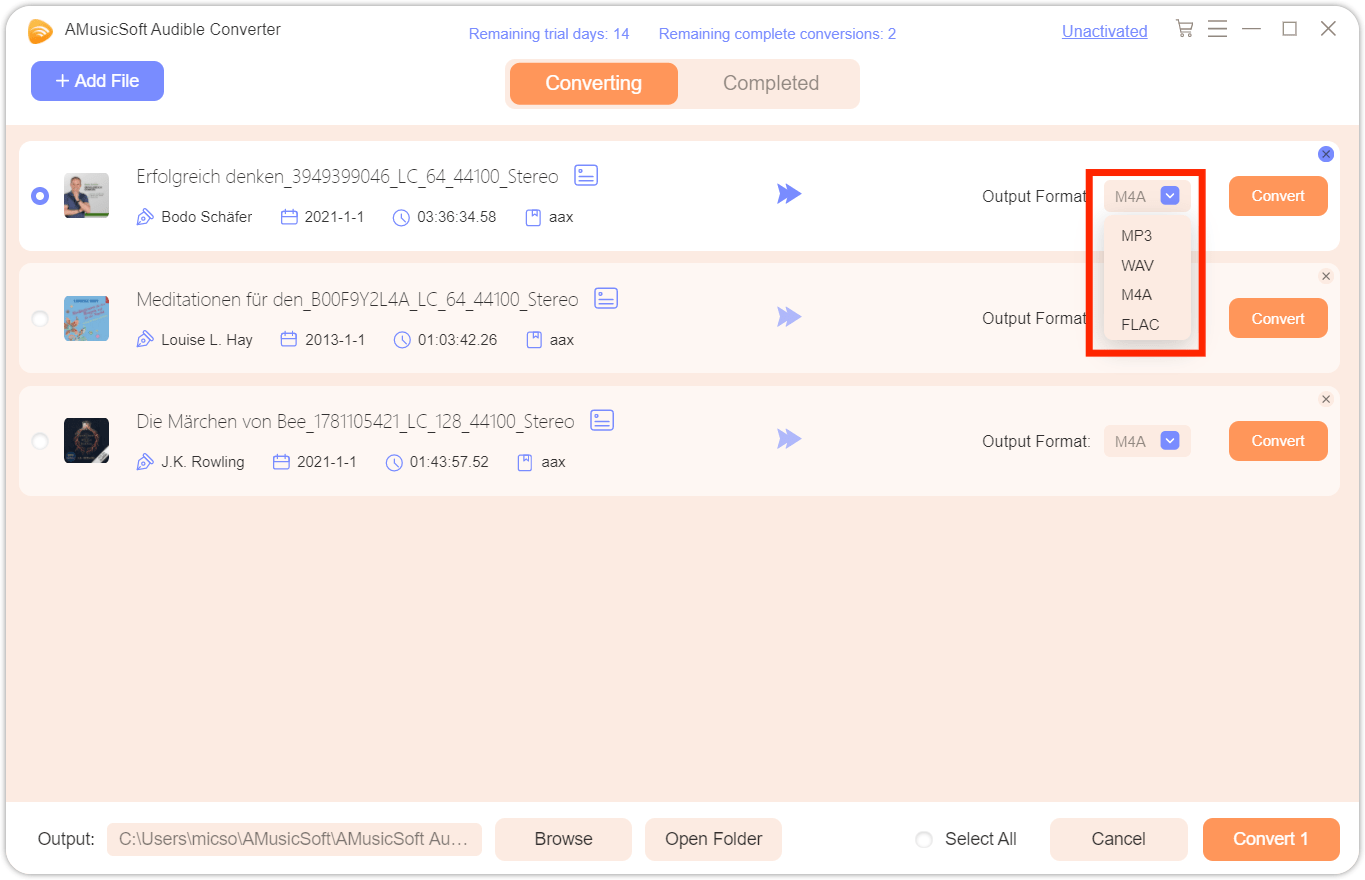
Stap 4. Klik op de knop Converteren om het proces te starten. Download ten slotte de geconverteerde audioboeken en stream ze offline.

Deel 4. Conclusie
Concluderend is het oplossen van het probleem met het niet afspelen van het Audible-boek essentieel om een naadloze en ononderbroken luisterervaring te garanderen. Voor degenen die willen genieten van audioboeken zonder zich zorgen te maken over de compatibiliteit van de weergave, is een uitstekende tool om te overwegen de AMusicSoft hoorbare converterMet deze software kunnen gebruikers Audible-audioboeken converteren naar gangbare audioformaten zoals MP3, waardoor ze op een groot aantal apparaten en mediaspelers kunnen worden afgespeeld.
Mensen Lees ook
- Wat gebeurt er als u uw Audible-lidmaatschap opzegt?
- Waarom speelt Audible niet via Bluetooth en hoe dit op te lossen?
- Hoe hoorbaar boek niet volledig gedownload probleem op te lossen
- Hoorbare downloadproblemen - Oorzaken en oplossingen
- Herstel snel een hoorbaar boek dat niet in de bibliotheek verschijnt
- Waarom Audible niet offline werkt en hoe dit op te lossen
- Hoe te verhelpen dat Audible niet synchroniseert met Apple Watch?
Robert Fabry is een fervent blogger en een enthousiasteling die dol is op technologie. Misschien kan hij je besmetten door wat tips te delen. Hij heeft ook een passie voor muziek en heeft voor AMusicSoft over deze onderwerpen geschreven.